Maîtriser YouTube : Comment créer une nouvelle playlist sur YouTube
William Davis | Mis à jour le 05/11/2025
Soyons honnêtes. Votre liste « À regarder plus tard » sur YouTube ? C'est probablement un vrai bazar. Un véritable capharnaüm numérique où les meilleures vidéos tombent dans l'oubli. Vous pensez vraiment retrouver ce tutoriel précis la prochaine fois ? Non. Il est temps d'arrêter de vous laisser manipuler par l'algorithme. Vous devez rapidement maîtriser la création d'une nouvelle playlist sur YouTube. Ce n'est pas qu'une question d'organisation ; c'est une question de sérénité numérique. Et devinez quoi ? Ça prend moins de deux minutes.
Table des matières
Pourquoi créer une playlist YouTube ?
Vous pensez peut-être que les playlists sont réservées aux influenceurs les plus connus, suivis par des millions de personnes. Détrompez-vous ! Les playlists sont un atout majeur pour la gestion de vos contenus. Imaginez votre historique YouTube comme un vide-grenier : tout est entassé ! Créer une playlist sur YouTube, c'est se constituer une bibliothèque élégante et organisée. Non seulement cela facilite la recherche de contenu, mais cela vous incite aussi à adopter de meilleures habitudes. Si vous utilisez YouTube pour apprendre, il est essentiel de séparer les cours magistraux de science des données des vidéos de chiots pour rester concentré. Et si vous publiez du contenu ? Les playlists augmentent automatiquement le temps de visionnage. Un spectateur clique sur une vidéo, et la suivante se charge instantanément. C'est un tunnel de conversion que vous avez vous-même créé ! Apprendre à créer gratuitement des playlists sur YouTube est indispensable pour une utilisation optimale de YouTube.
Guide de démarrage rapide : Comment créer une nouvelle playlist sur YouTube depuis un ordinateur
Prêt à troquer le chaos contre la clarté ? La méthode du bureau est la voie la plus rapide vers l'organisation.
Étape 1 : Trouvez l’icône « Enregistrer » et lancez la création.
Pour commencer, ouvrez la vidéo que vous souhaitez utiliser comme point de départ pour votre nouvelle liste. Faites défiler la page juste en dessous du lecteur. Vous verrez les boutons habituels : Partager, Télécharger, J'aime, et le bouton essentiel « Enregistrer ». Il ressemble à un carré avec un petit signe plus à l'intérieur. Cliquez dessus. Le menu qui s'affiche liste les listes de lecture existantes et, surtout, l'option dont vous avez besoin : « Créer une nouvelle liste de lecture ». Vous voyez, c'est facile ! Vous avez déjà fait la moitié du chemin pour créer une nouvelle liste de lecture sur YouTube.
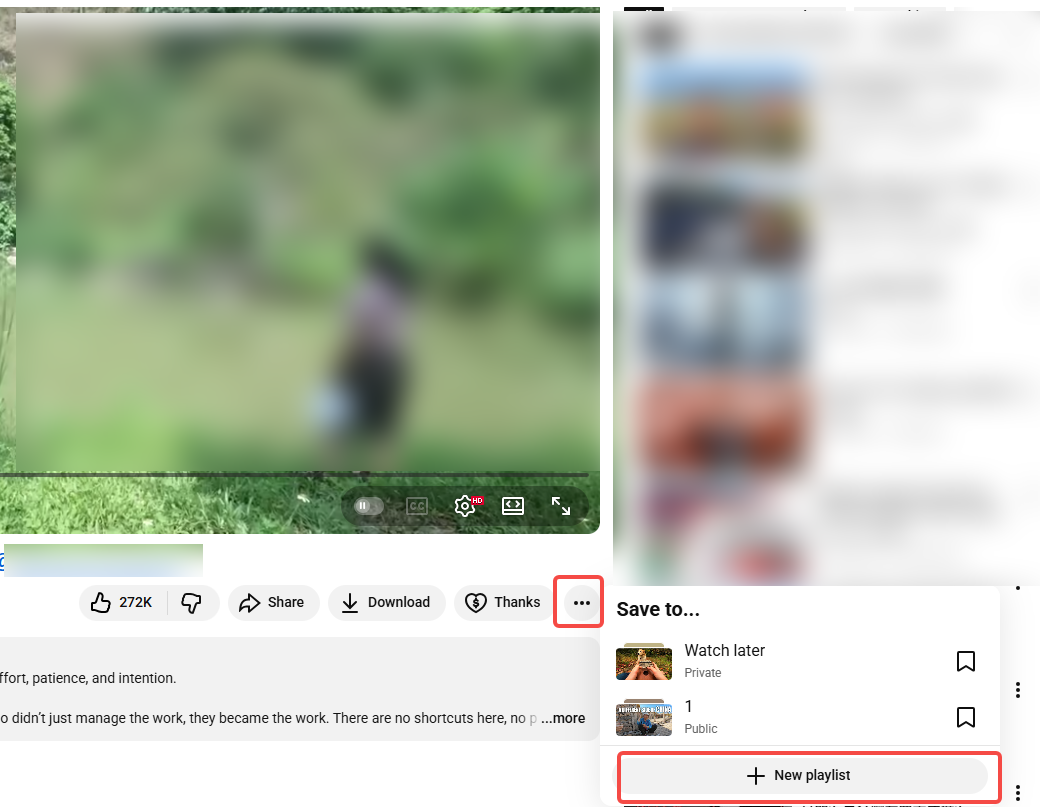
Étape 2 : Nommer, définir la confidentialité et finaliser votre liste
Donnez un nom mémorable à votre playlist. Soyez précis ! « Musique d'entraînement » est préférable à « Musique ». Pensez à ce que vous taperiez dans la barre de recherche. Ensuite, le paramètre de confidentialité, essentiel. Souhaitez-vous que tout le monde puisse voir votre playlist (Publique) ? Uniquement les personnes possédant le lien secret (Non répertoriée) ? Ou s'agit-il de votre sélection privée (Privée) ? Choisissez judicieusement. Pour une sélection privée, l'option Privée est généralement la meilleure. Cliquez sur le bouton « Créer ». Félicitations ! Vous venez de créer une playlist sur YouTube depuis votre ordinateur.
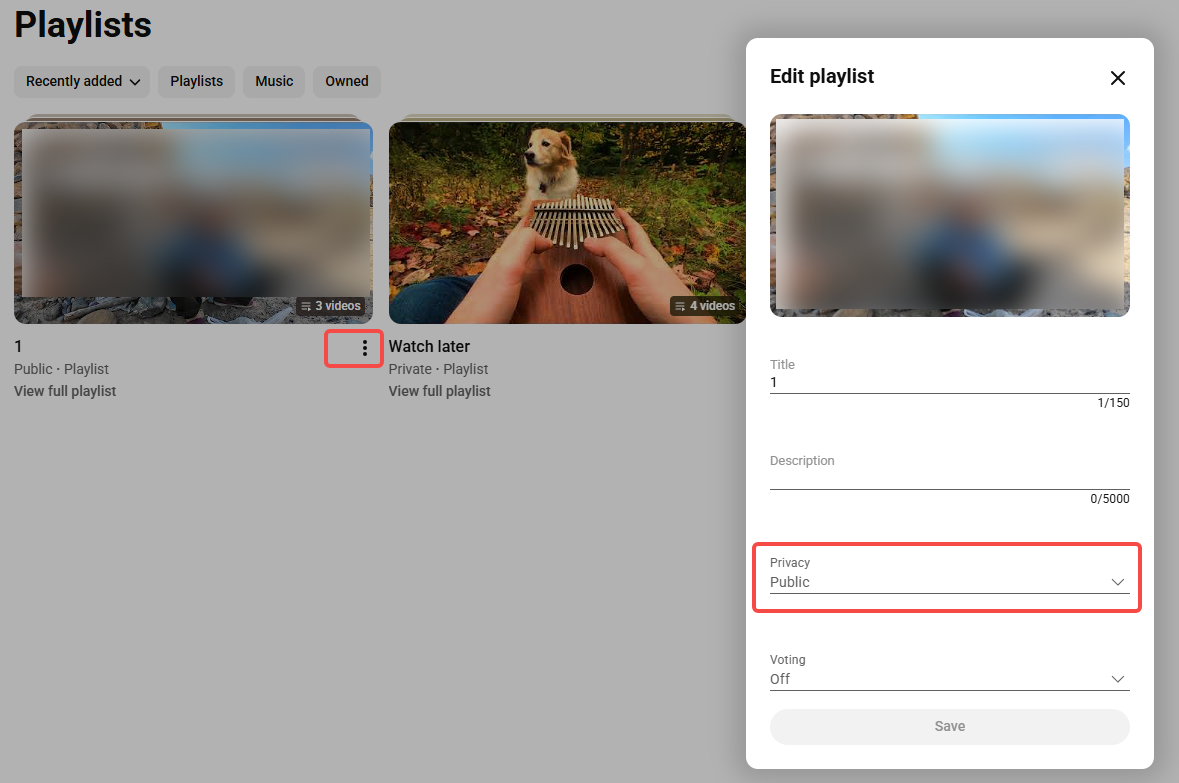
Création nomade : créer une playlist sur l’application mobile YouTube
Comme vous passez la plupart de votre temps à faire défiler du contenu sur votre téléphone, il est essentiel d'apprendre à créer une playlist sur YouTube via l'application.
La méthode « bibliothèque » : repartir de zéro
Envie de créer une playlist ? Appuyez sur l’onglet « Bibliothèque » en bas à droite. Faites défiler vers le bas. Vous voyez l’option « Nouvelle playlist » ? Appuyez dessus. YouTube vous demandera brièvement de choisir une vidéo pour commencer, mais vous pouvez ignorer cette étape, appuyer sur « Suivant » et passer directement à la création de votre playlist. Donnez-lui un titre, définissez les paramètres de confidentialité et appuyez sur « Créer ». Et voilà ! Votre playlist vierge est née.
La méthode « Vidéo d'abord » : Économies rapides sur mobile
Cette méthode est ultra-rapide. Vous trouvez une vidéo géniale. Touchez l'écran pour afficher les commandes. Repérez les trois points verticaux (⋮) dans le coin. Touchez-les et sélectionnez « Ajouter à une playlist ». En haut de la liste d'options qui s'affiche, choisissez « Créer une nouvelle playlist ». Nommez-la, définissez les paramètres de confidentialité et appuyez sur « OK » ou « Créer ». Vous venez d'ajouter la vidéo et d'apprendre à créer une nouvelle playlist sur YouTube en même temps. D'une pierre deux coups !
Gérer et modifier votre nouvelle playlist YouTube
Une bonne playlist doit ressembler à un jardin soigné, pas à une cave à l'abandon. Renouvelez-la régulièrement !
Ajout et suppression de vidéos
Pour ajouter d'autres vidéos, il vous suffit de répéter la procédure « Enregistrer » décrite précédemment, en choisissant votre nouvelle liste parmi les options. Pour supprimer les contenus anciens ou obsolètes, rendez-vous dans votre bibliothèque, trouvez la playlist, cliquez sur le menu à trois points à côté de la vidéo à supprimer et sélectionnez « Supprimer de [Nom de la playlist] ». Bien organiser vos contenus est essentiel.
Besoin de télécharger ou de convertir ? Un conseil de pro pour les créateurs de contenu
Attendez. Si vous êtes un créateur sérieux ou un nomade numérique travaillant hors ligne avec des fichiers vidéo, l'organisation ne suffit pas. Il vous faut un outil de conversion performant. Je parle d'un utilitaire aussi polyvalent qu'un couteau suisse. Je vous recommande vivement de jeter un œil à… BeeconverterUne fois que vous savez comment créer une nouvelle playlist sur YouTube, l'étape logique suivante consiste à gérer ce contenu multimédia. Beeconverter excelle dans la conversion de vidéos dans pratiquement tous les formats (MP4, MKV, MP3Vous pouvez créer et modifier rapidement et sans perte de qualité tous types de fichiers multimédias, comme des formats variés (par exemple, pour les réseaux sociaux ou pour les retoucher localement). Cet outil est indispensable pour les professionnels qui maîtrisent déjà les bases de la création de playlists sur YouTube.
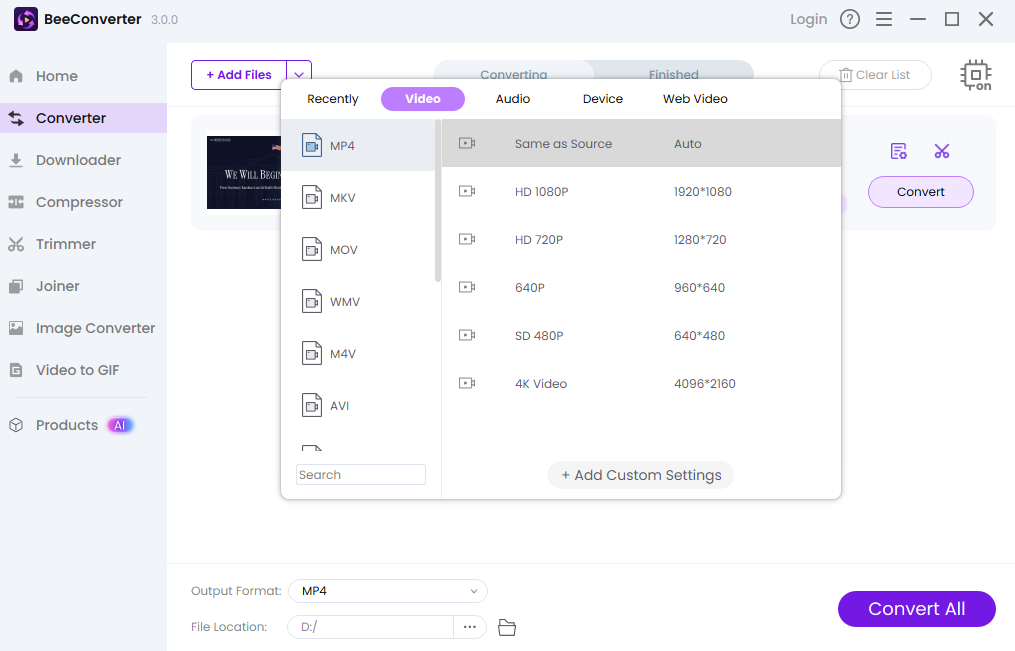
Votre playlist est prête : et après ?
Bravo ! Vous avez parfaitement maîtrisé la création de playlists sur YouTube. Fini les recherches frénétiques dans votre historique. Vous disposez désormais d'un espace personnalisé et organisé pour tous vos contenus préférés. Partagez vos listes publiques pour inspirer. Utilisez vos listes privées pour un apprentissage ciblé. Vous avez troqué le désordre contre le contrôle. N'est-ce pas formidable d'avoir une telle maîtrise numérique ?
